¿Cómo usar Grammarly en WordPress? (Guía definitiva)
Publicado: 2023-06-21¿Quieres aprender a usar Grammarly en WordPress ? Si es así, este artículo es para ti.
En la creación de contenido en línea, la precisión, la claridad y el compromiso son primordiales.
La buena gramática no es solo una demostración de alfabetización, sino que afecta significativamente la legibilidad y la comprensión de una pieza. Y ahí es donde Grammarly entra en juego.
Entonces, si desea mejorar la calidad de su contenido, incorporar Grammarly en su proceso de WordPress podría ser la solución que necesita.
Es por eso que lo guiaremos sobre cómo configurar Grammarly para WordPress y le mostraremos cómo usarlo correctamente.
¿Qué es Grammarly? ¿De qué maneras puede ayudar Grammarly con WordPress?
Grammarly es una aplicación ampliamente utilizada diseñada para monitorear su escritura en busca de errores gramaticales, lo que la convierte en una excelente herramienta para escritores.
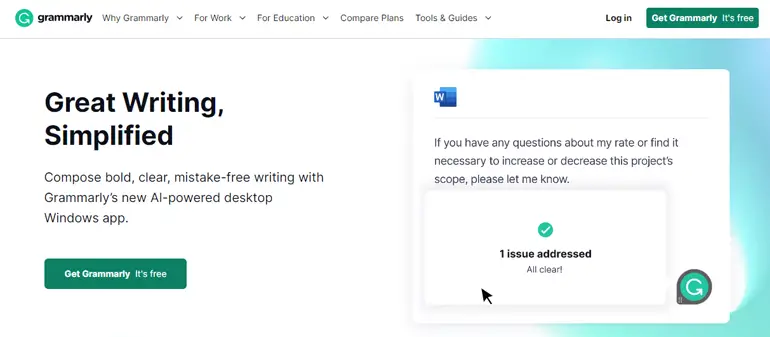
Es una herramienta de mejora de escritura impulsada por IA que ayuda a los escritores a crear contenido sin errores, conciso y efectivo.
Esta herramienta es increíblemente beneficiosa para los usuarios de WordPress, uno de los sistemas de administración de contenido (CMS) más populares en todo el mundo.
Pero, ¿por qué debería usar Grammarly con WordPress? Sumerjámonos en las innumerables formas en que Grammarly puede mejorar su experiencia de WordPress.
- Verificaciones de gramática y ortografía: Grammarly es un corrector de pruebas en profundidad que detecta errores de ortografía, puntuación y gramática, esenciales para mantener contenido profesional en WordPress.
- Mejoras en la estructura y la claridad de las oraciones: Grammarly sugiere mejoras en la estructura y la claridad de las oraciones, lo que ayuda a los usuarios de WordPress a crear contenido sencillo, conciso y fácilmente comprensible.
- Mejoras en el vocabulario y la elección de palabras: aprovechando su extensa base de datos léxica, Grammarly ayuda a enriquecer el vocabulario y mejorar la elección de palabras, algo esencial para crear contenido atractivo y memorable en WordPress.
- Ajustes de tono y estilo: Grammarly proporciona comentarios sobre el tono y el estilo, lo que permite a los bloggers de WordPress ajustar su idioma para que coincida con su público objetivo, lo que garantiza la coherencia en todas sus publicaciones.
- Detección de plagio: la herramienta de detección de plagio de Grammarly compara el contenido con millones de páginas web, lo que garantiza la originalidad del contenido y mantiene la credibilidad y la reputación de un sitio web de WordPress.
¿Cómo registrarse en Grammarly?
Si desea mejorar su escritura con los controles avanzados de gramática, ortografía y plagio de Grammarly, registrarse para obtener una cuenta es sencillo.
Entonces, vamos a guiarte a través de este sencillo método.
Paso 1: Visite el sitio web de Grammarly
Comience yendo al sitio web de Grammarly. Puede hacerlo escribiendo "www.grammarly.com" en la barra de direcciones de su navegador y presionando Intro. Esta acción lo llevará a la página de inicio de Grammarly.
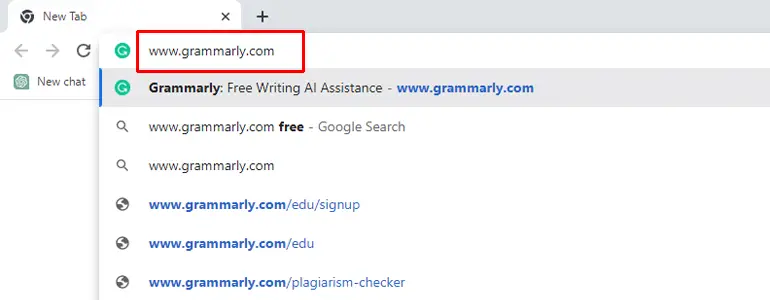
Paso 2: Haga clic en 'Get Grammarly'
En la página de inicio de Grammarly, verá un botón verde con la etiqueta "Obtener Grammarly". Haga clic en este botón para iniciar el proceso de registro.
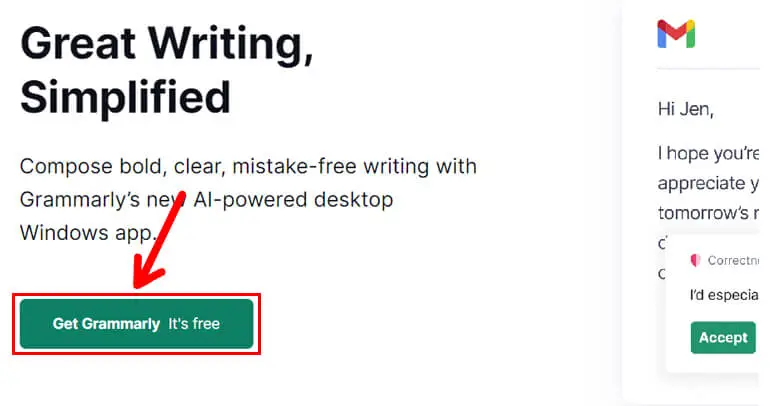
Paso 3: elige tu plan
Grammarly ahora le presentará diferentes opciones de planes. Estos incluyen una versión gratuita y varias opciones premium que ofrecen funciones más avanzadas. Selecciona el plan que mejor se adapte a tus necesidades.
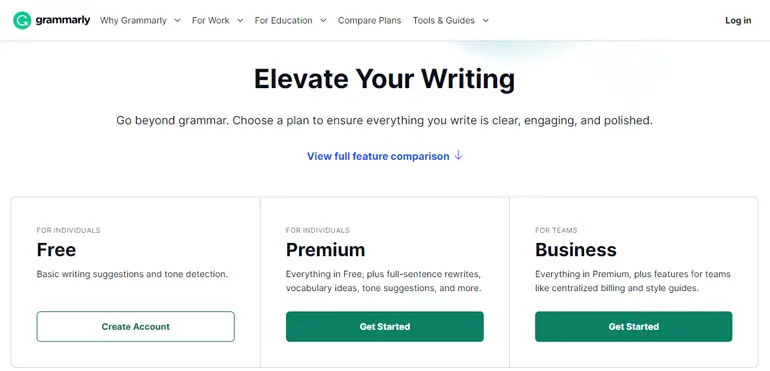
Paso 4: crea una cuenta
Después de elegir un plan, se le pedirá que cree una cuenta. Puedes registrarte usando tu cuenta de Google, cuenta de Facebook o dirección de correo electrónico. Elija el método que mejor se adapte a sus necesidades y siga las instrucciones.
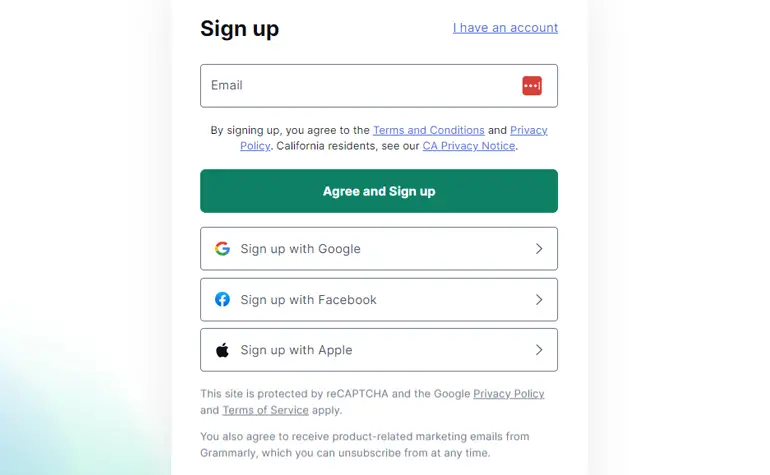
Paso 5: configura tu perfil
Después de registrarse, se le pedirá que configure su perfil de Grammarly. Esto incluye elegir su preferencia de idioma y definir sus objetivos de escritura.

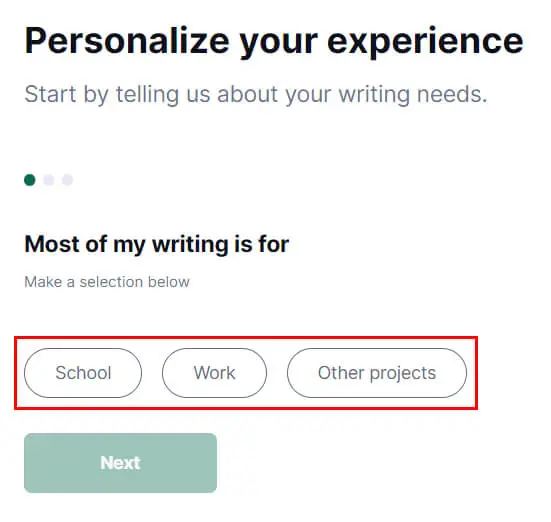
Paso 6: Instale extensiones gramaticales
Instale las extensiones de Grammarly en su navegador y procesador de textos para un acceso más fácil y sugerencias en tiempo real. Sigue los mensajes en pantalla para completar la instalación.
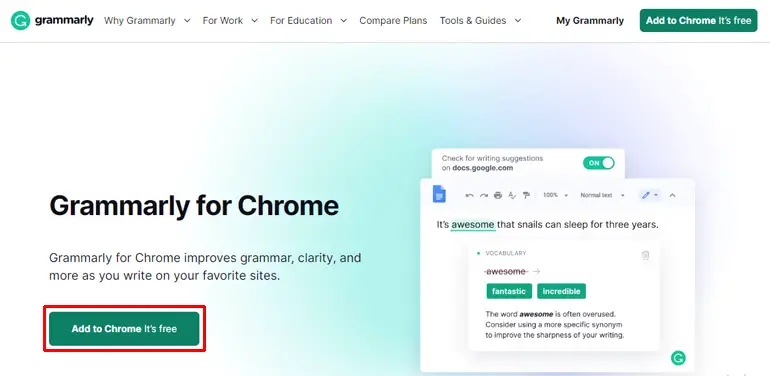
¡Eso es todo! Ahora puede comenzar a usar Grammarly para mejorar su escritura.
Simplemente ingrese su texto en el editor de Grammarly o escriba directamente en su navegador o procesador de textos si ha instalado la extensión.
Siguiendo estos pasos, puede registrarse rápidamente en Grammarly y usar sus poderosas herramientas de escritura.
Ahora que te has registrado en Grammarly. Le mostraremos diferentes formas de usarlo en WordPress.
Formas de usar Grammarly en WordPress (4 métodos fáciles)
Si se pregunta cómo usar Grammarly en WordPress, estos son cuatro métodos sencillos para comenzar.
1. Copiar y pegar manualmente
Este método no requiere instalación. Simplemente escriba su contenido en WordPress, luego cópielo y péguelo en el editor Grammarly en el sitio web.
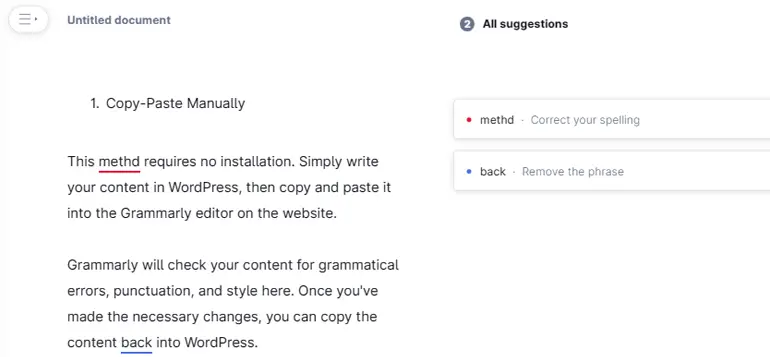
Grammarly revisará su contenido en busca de errores gramaticales, de puntuación y de estilo y le brindará sugerencias relevantes.
Una vez que haya realizado los cambios necesarios, puede volver a copiar el contenido en WordPress.
2. Extensión de Chrome de Grammarly
Puede instalar la extensión Grammarly para Chrome desde Chrome Web Store.
Una vez instalado, comenzará a trabajar rápidamente en sus campos de texto de WordPress, subrayando cualquier problema de gramática u ortografía que encuentre.
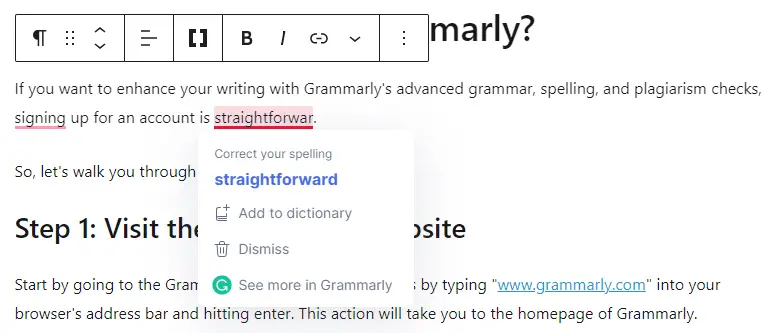
Puede hacer clic en las palabras subrayadas para ver los cambios sugeridos por Grammarly y aplicarlos si está de acuerdo.
3. Instale aplicaciones Grammarly en Windows/Mac
Grammarly ofrece aplicaciones de escritorio independientes para Windows y Mac.
Después de una instalación exitosa, puede usar esta aplicación para escribir su contenido, corregir errores y copiar y pegar el producto final en WordPress.
Esta aplicación funciona de manera similar al editor web Grammarly.
4. Teclado gramatical
Grammarly también proporciona un teclado móvil para dispositivos iOS y Android. Esto significa que puede verificar y corregir su contenido de WordPress mientras viaja.
Después de instalar el teclado Grammarly, asegúrese de que esté habilitado y configúrelo como predeterminado.
Mientras escribe en WordPress, Grammarly subrayará los errores y puede tocar las sugerencias para aplicar los cambios.
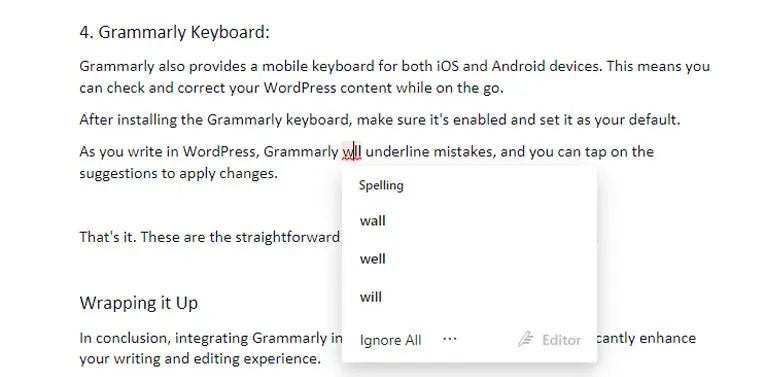
Eso es todo. Estas son las formas sencillas de usar Grammarly en WordPress.
¡Envolviendolo!
En conclusión, la integración de Grammarly en su sitio web de WordPress puede mejorar significativamente su experiencia de escritura y edición.
Esta guía lo ha guiado a través del proceso paso a paso para usar Grammarly de manera efectiva en WordPress, asegurando un contenido pulido y sin errores.
Primero, exploramos los diversos beneficios de usar Grammarly, como su capacidad para detectar errores tipográficos, corregir errores gramaticales y ofrecer sugerencias para mejorar el estilo de escritura.
A continuación, proporcionamos una guía paso a paso sobre cómo configurar e instalar Grammarly en su sitio de WordPress.
Esto incluyó registrarse para obtener una cuenta de Grammarly, instalar la extensión del navegador Grammarly y configurar los ajustes para satisfacer sus necesidades de escritura.
Además, destacamos cómo puede usar Grammarly dentro del editor de WordPress.
Eso es todo. Si está interesado, consulte nuestros artículos sobre cómo aprender WordPress y cómo agregar meta descripciones y palabras clave en WordPress.
Si desea ver más contenido relacionado con WordPress, visite nuestro blog.
Y si tienes alguna consulta, no dudes en contactar con nosotros a través de Facebook y Twitter.
